电脑触控板没有反应怎么办 win10笔记本触摸板失灵怎么处理
更新时间:2024-09-20 13:45:43作者:xiaoliu
当我们使用笔记本电脑时,经常会遇到触控板失灵的情况,这种问题可能会让我们感到困惑和焦虑,不知道该如何处理。特别是在使用Win10系统的笔记本电脑上,触控板失灵会让我们的操作变得非常不便。那么当电脑触控板没有反应时,我们应该如何处理呢?接下来我们将介绍一些解决方法,希望能帮助大家解决这一问题。
步骤如下:
1.可能是没有开启的缘故,只要把它开启就好了。鼠标左键点击桌面左下角的“开始”在打开的菜单中点击进入“设置”;
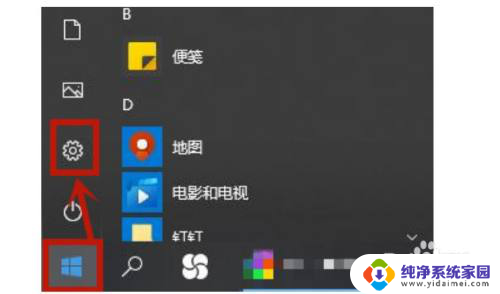
2.进入设置后点击页面中的“设备”进入;
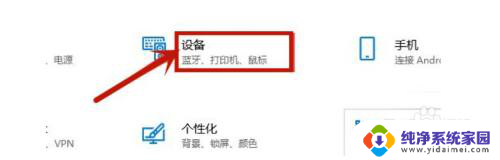
3.然后在打开的页面中点击进入“触控板”;
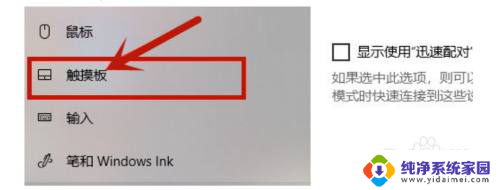
4.之后在里面把“触控板”打开就好了。
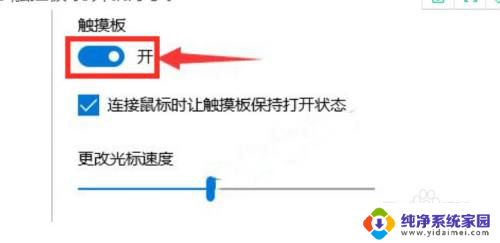
以上是电脑触控板没有反应的解决方法,如果你不了解,请按照以上步骤进行操作,希望这些方法能够帮助到你。
电脑触控板没有反应怎么办 win10笔记本触摸板失灵怎么处理相关教程
- 笔记本触控板打开了没反应 win10笔记本触摸板失灵怎么办
- 笔记本win10触摸板没反应 win10触摸板失灵怎么办
- 怎么取消笔记本的触摸板 Win10笔记本电脑触摸板禁用方法
- 笔记本触控板禁用怎么设置 触摸板怎么关闭Win10笔记本
- 禁用笔记本电脑触控板 Win10笔记本电脑触摸板如何禁用
- 笔记本电脑禁用触摸板 Win10笔记本电脑禁用触摸板步骤
- 笔记本的鼠标触摸板怎么关闭 Win10笔记本怎么禁用触摸板
- win10系统笔记本触摸板怎么关 win10触摸板怎么设置关闭
- thinkpad windows10 关闭触摸板 联想笔记本电脑怎么关闭触控板
- 禁用笔记本自带触摸板 Win10笔记本电脑触摸板禁用方法
- 怎么查询电脑的dns地址 Win10如何查看本机的DNS地址
- 电脑怎么更改文件存储位置 win10默认文件存储位置如何更改
- win10恢复保留个人文件是什么文件 Win10重置此电脑会删除其他盘的数据吗
- win10怎么设置两个用户 Win10 如何添加多个本地账户
- 显示器尺寸在哪里看 win10显示器尺寸查看方法
- 打开卸载的软件 如何打开win10程序和功能窗口